
Inhoudsopgave:
- Auteur John Day [email protected].
- Public 2024-01-30 11:18.
- Laatst gewijzigd 2025-01-23 15:01.

Het idee om deze stroomuitval/aan-indicator te maken kwam voort uit een realtime probleem in de DIC (Design Innovation Centre) afdeling van Vigyan Ashram, Pune, India. De batterij in de DIC-afdeling biedt een back-upstroomvoorziening voor de klas, het computerlokaal, de naaiafdeling, de vergaderruimte en de ontwikkelingsruimte voor innovatie tijdens de stroomstoring. Maar het overschakelen van netvoeding naar batterijvoeding gebeurt automatisch, de gebruikers weten niet wanneer het gebeurt. Door dit continue gebruik van elektrische en elektronische apparaten loopt de batterij binnen enkele uren leeg (d.w.z. 4 tot 5 uur). Soms zijn de stroomonderbrekingen erg lang en duren ze tot 7 tot 8 uur. Dus als de batterij eenmaal leeg is, stopt de stroomtoevoer plotseling en dan realiseert iedereen zich dat de stroom uitvalt en de batterij leeg raakt. Gebruikers verliezen hun belangrijke werk en iedereen moet wachten tot de stroomvoorziening weer terugkomt, wat ook tijdverspilling is.
Als de gebruikers op de hoogte zijn van stroomuitval en onmiddellijk overschakelen naar de batterijmodus, kunnen ze eerst doorgaan met de belangrijke werken en de andere werken die meer elektriciteit verbruiken (zoals naaimachines, sommige computers) achterlaten.
Dus de taak voor mij is om een indicator te maken die een alarmsignaal geeft en ook een lichtindicator in elke sectie die de status van de batterij en de netvoeding aangeeft. Voor de lichtindicator worden gewoon een relais en led-lampen gebruikt. Voor alarmindicatie wordt een zoemer met Arduino Uno gebruikt. In deze instructable ga ik de stapsgewijze procedure delen om dit te maken.
Opmerking: Alle aansluitingen en bedrading moeten worden uitgevoerd na het uitschakelen van de batterij en de netvoeding, aangezien het om AC 230 v-aansluitingen gaat. Veiligheids- en beveiligingsmaatregelen moeten strikt worden opgevolgd
Stap 1: Componenten en gereedschappen
Deze schakeling is heel eenvoudig en heeft niet veel componenten. Hieronder vindt u de lijst met gebruikte componenten:
- Een 5v relais
- Drie rode LED-lampen (elk 0,5W AC 230V)
- Een zoemer (5v)
- Eén Arduino-bord
- Draden aansluiten
- Jumper draden en
- Twee 5v dc-adapters (mobiel)
Gebruikte hulpmiddelen:
- Lijmpistool
- Draadstripper en snijder
Stap 2: Verbindingen geven
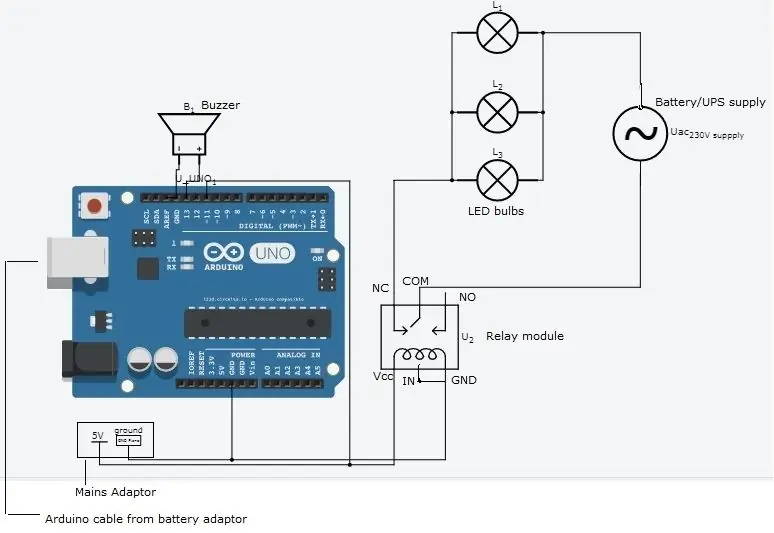
Voor lichtindicator:
Hiervoor moeten een 5 V-relais, drie 0,5 W, 230 V AC LED-lampen, verbindingsdraden en een 5 V DC mobiele adapter worden aangesloten zoals weergegeven in de afbeelding. Hier moet ik de indicatoren in 3 secties van de afdeling weergeven, dus ik heb 3 LED-lampen parallel aangesloten. Afhankelijk van de behoefte kan men 1 of meerdere lampen parallel gebruiken.
Voor alarmindicator:
Dit vereist een Arduino UNO-bord met zoemer en twee 5 V DC mobiele adapters zoals weergegeven in het aansluitschema.
Algemeen aansluitschema met licht- en alarmindicator:
Voeding naar het relais en ingangssignaal voor arduino zijn beide 5 V DC van net/netvoeding, dus deze twee zijn parallel geschakeld zoals weergegeven in het diagram.
Opmerking: draadstripper en kniptang worden gebruikt waar nodig met betrekking tot de verbindingen om de isolatie te strippen op het moment dat verbindingen worden aangebracht.
Stap 3: Programmeren
Een beginner die Arduino nog niet kent, kan erover leren met behulp van online tutorials en voorbeeldprogramma's in de Arduino IDE-software. Dit programma gebruikt basiscommando's om de zoemer 10 seconden aan te zetten wanneer de stroom is uitgeschakeld en de zoemer aan te zetten met 4 pieptonen wanneer de stroom is ingeschakeld. Zodra het programma is geschreven, wordt het geüpload naar het Arduino-bord met zoemer.
verbindingen die in het programma in overweging moeten worden genomen, zijn:
- 5V-voedingsdraden van netadapter: '+'-aansluiting aangesloten op digitale pin 8 en '-'-pin aangesloten op aardingspin.
- Zoemer '+'-aansluiting aangesloten op digitale pin 13 en '-'-aansluiting op de grond.
Raadpleeg het programma dat wordt gebruikt voor zoemer met arduino:
Stap 4: Behuizing

Er is een behuizing gemaakt die de arduino- en relaismodule omsluit met behulp van mdf-materiaal met openingssleuven voor zoemer en voedingsdraden van adapters. Gebruikte software is solidworks voor het ontwerpen en RDWorks voor lasersnijden. Hieronder volgen de stappen om een behuizing te maken:
- Wat ga je in de behuizing doen? - maak een lijst van de componenten/draden die in de behuizing moeten zitten. Hier hebben we een behuizing nodig voor het Arduino Uno-bord met zoemer en een enkele relaismodule samen met verbindingsdraden.
- Afmetingen: neem de lengte-, breedte- en hoogtemetingen van componenten die een behuizing nodig hebben. Hier heb ik de afmetingen gemeten om alles bij elkaar te houden (arduino-bord, zoemer en relaismodule met aansluitdraden) en kreeg de afmetingen van de doos als 10 cm * 6 cm * 3 cm.
- Gaten maken voor inkomende en uitgaande draden en zoemer: Arduino-bord heeft invoer nodig, dus aan de linkerkant van de doos wordt een vierkant van 1 cm gemaakt voor de arduino-kabel. Op de rechterachterhoek wordt een vierkant van 1 cm overwogen voor aansluitdraden voor relaisbelasting (bulb). Aan de bovenzijde van de doos wordt een rond gat met een diameter van 1,1 cm overwogen voor de zoemer. Het wordt ook gebruikt voor de voedingsdraden van de relaismodule.
- Solid Works: Doe nu het ontwerpen in Solid Works-software. Een eerste gebruiker van de software kan de basisvoorbeelden en tutorials in de software raadplegen voor begrip.
- Zodra het ontwerpen is voltooid, slaat u elk vlak van de doos op, zoals de boven-, onder-, rechterkant, linkerkant, voorkant en achterkant van de doos in DXF-bestandsindeling. Zorg ervoor dat alle afmetingen in het ontwerp correct zijn voordat u opslaat.
- Importeer nu de opgeslagen DXF-bestanden in RDworks-software en verbind uw systeem met lasercutter. Zorg voor voldoende mdf-platen om de doos te snijden.
- Zodra u zeker weet dat de lasersnijder klaar is om te snijden, gaat u verder met het snijproces van elk vlak / vlak van de doos zoals u hebt ontworpen.
- Verzamel de 6 vlakken van de doos van de lasersnijder en voeg ze vervolgens samen met lijm/fevi snel om de doos te vormen. Nu is de doos klaar.
Stap 5: Installatie en werken
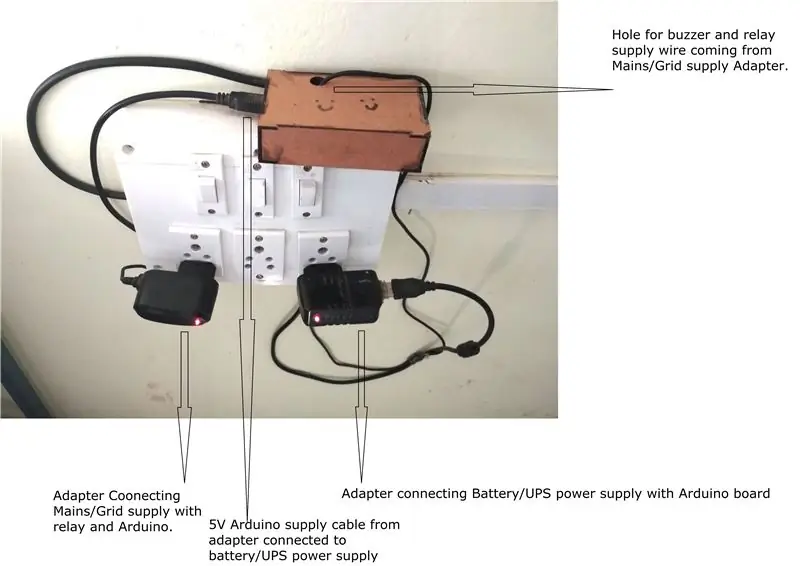
De uiteindelijke installatie gebeurt zoals weergegeven in de onderstaande afbeelding:
- De linkerkant van de DC-adapter is aangesloten op de netvoeding en levert een ingangssignaal voor arduino en voeding voor relais.
- De DC-adapter aan de rechterkant levert continu voeding aan Arduino vanaf batterij/UPS.
- De hele opstelling moet om veiligheidsredenen goed worden geïsoleerd.
- Het moet buiten het bereik van kinderen worden gehouden.
Arbeidsvoorwaarden:
Wanneer nu de licht-/netvoeding uitvalt, zoemert de zoemer continu gedurende 5 seconden en geeft vervolgens 5 pieptonen. De rode LED-lamp in elke sectie brandt om aan te geven dat de batterij aan is terwijl de netvoeding is uitgeschakeld.
wanneer licht/netvoeding wordt ingeschakeld, geeft de zoemer slechts 4 pieptonen. De rode LED-lamp in elke sectie gaat uit om aan te geven dat de batterij wordt opgeladen terwijl de netvoeding is ingeschakeld.
Aarzel niet om eventuele twijfels/vragen te stellen. Bedankt.
Aanbevolen:
Batterij-indicator voor laag niveau: 4 stappen

Batterij-indicator voor laag niveau: sommige huishoudelijke apparaten die werken op Li-Ion-batterijen, bevatten geen indicator voor een bijna lege batterij. In mijn geval is het een oplaadbare veegmachine met één 3,7 V batterij. Het is niet eenvoudig om een exacte tijd te bepalen om hem op te laden en hem op het stopcontact te bevestigen
Waterniveau-indicator: 4 stappen

Waterniveau-indicator: Het waterniveau-alarm is een eenvoudig mechanisme om het waterniveau in verschillende containers te detecteren en aan te geven. Door het drukke leven vinden veel mensen het tegenwoordig moeilijk om het waterpeil van de container constant in de gaten te houden. Wanneer het water
Waterniveau-indicator met sms: 4 stappen

Waterniveau-indicator met sms: vandaag ga ik het hebben over een zeer nuttig project. Het wordt de waterniveau-indicator met sms-melding genoemd. Iedereen heeft een bovengrondse tank in huis. Het probleem is dat er geen systeem is om het water in de tank te volgen. Dan komt er een
Maak je eigen LED-batterijniveau-indicator: 4 stappen

Maak je eigen LED-batterijniveau-indicator: in dit project laat ik je zien hoe we de klassieke LM3914 IC kunnen gebruiken om een LED-batterijniveau-indicator te maken. Onderweg laat ik je zien hoe het IC werkt en leg ik uit waarom het niet de meest precieze schakeling is voor een Li-Ion accupakket. En aan het eind
Waterniveau-indicator met ULN 2003 IC: 4 stappen:

Waterniveau-indicator ULN 2003 IC gebruiken: Overlopen van water uit de bovenliggende tank is een probleem voor iedereen en in elk huishouden. Het veroorzaakt, samen met verspilling van elektriciteit, ook veel waterverspilling en met nieuwe wetten die worden aangenomen, kan waterverspilling zelfs bij het overlopen van de tank worden bestraft. Dus
